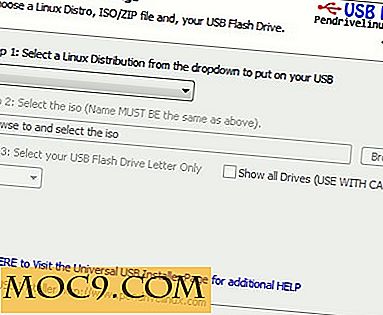Lag vakre sosiale grafikk med Adobe Post i iOS
Mennesker er visuelle skapninger, og noen ganger forstår de bilder bedre enn ord. Derfor bruker vi ofte bilder i nesten hvert hjørne av våre liv, fra de enkle og morsomme memesene til det forseggjorte handlingsbanneret. Men mange av oss har ikke den rette grafiske redigeringsevnen (og øye for god bildesammensetning) for å holde tritt med vår stadig voksende bildebehov. Heldigvis kan mange apper hjelpe deg med å produsere og tilpasse vakre bilder raskt. En av dem er Adobe Post.
La oss komme i gang
Adobe Post er en gratis iOS-eneste app som kan hjelpe deg med å opprette imponerende sosial grafikk på noen sekunder. Du kan bruke den til å pryde dine Facebook-innlegg, dele berømte sitater på Twitter, utvide bursdagskrav på Instagram, eller mange andre anledninger bare begrenset av fantasien din. La oss hoppe rett inn.
Det første du bør gjøre etter installasjonen er å logge på med Adobe-ID.

De som ikke har en Adobe ID, kan du opprette en her.

Du vil bli tatt direkte inn i Remixene. Dette er området der du kan finne samlinger av ferdige grafiske maler. Mens Adobe Post kan hjelpe deg med å lage grafikken fra bunnen av, kan du gjøre det ved å trykke på "Plus" (+) -knappen nederst på skjermen. Ved hjelp av maler er det raskere og enklere å hoppe på kreative juicer. Velg en fra samlingen og fortsett.

Du kan bruke malen som den er, eller du kan endre den i henhold til dine preferanser. Først kan du flytte tekstområdet ved å trykke og dra det hvor som helst i bildet. Teksten i seg selv er også redigerbar og resizable. Bare dobbeltklikk på teksten du vil redigere.

Du kan videre tilpasse teksten ved å endre "Farge" og "Font". Det er mange farger og skriftvalg du kan velge. Teksten vil automatisk justere seg selv for å holde designet intakt.

Tekstområdet kan også tilpasses. Det er muligheter for å endre "Opacity" av området ved å flytte posisjonen til skyvekontrollen og også å endre "Shapes" ved å velge en av de tilgjengelige valgene.

Eller du kan gå for en helt annen design ved å bruke "Design Filters." Det er mange designfilter maler du kan velge, hver med en annen stil og farge tema. Men uansett hvilken stil du velger, beholder Adobe Post teksten og bildet av innholdet ditt.

Andre mulige tilpasninger er å bruke fargepaletter og fotofilter. Med "Fargepaletter" kan du bytte mellom forskjellige farger av fargetilkobling. Hver palett kommer med flere forskjellige kombinasjoner; Fortsett å trykke på en palett for å bytte mellom de tilgjengelige kombinasjonene. Med "Photo Filters" kan du behandle grafikken din ved hjelp av mer vanlige fotografiske filtre, tilsvarende hva Instagram eller andre bilderedigeringsprogrammer gjør.

Videre redigering og deling
Men du trenger ikke å holde fast ved bildene fra Adobe Post. Hvis du vil bruke bildene dine, trykker du på "Foto" -ikonet øverst på midten av skjermen, og velger bildekilden. Du kan velge bilder fra fotobiblioteket ditt, ta en med kameraets kamera, søke gratis bilder fra Internett, eller bruk en fra Lightroom eller Creative Cloud-biblioteket.
For å dele opprettelsen din med verden, bruk "Deling" -ikonet øverst til høyre på skjermen. Velg ett eller flere tilgjengelige destinasjoner for å dele, men tilgjengeligheten vil variere; det avhenger av hvilke apps du har på telefonen din.

Sist men ikke minst, bortsett fra remix-samlingen, kan du også få inspirasjon ved å følge Adobe Post Instagram-kontoen.

Hva synes du om Adobe Post? Hvilken bilde editor bruker du til å lage din sosiale grafikk? Vennligst del dine tanker og meninger ved å bruke kommentarseksjonen nedenfor.